インスタでお気に入りの動画をブックマークしているだけだと、動画の投稿者が動画を削除してしまうと、その動画が観られなくなります。さらに、オフラインでは視聴できないので困りますね。
では、インスタ動画をスマホに保存する方法はありますか?アプリ無しでも可能ですか?
ということで、今回はインスタグラム動画を保存する方法をiPhoneとAndroidに分けて、詳しく紹介していきます。上記の疑問を抱いている方はぜひご参考にしてください。

Part 1. アプリでインスタ動画をスマホに保存
インスタ動画をスマホに保存する時、アプリの使用は安全性が高くて動作も安定しているというメリットがあるのでおすすめです。まずはアプリでインスタ動画をスマホに保存する方法を紹介していきます。
1TopClipperを使ってインスタ動画を保存(iPhone&Android)
「iMyFone TopClipper」はiOSとAndroidの両方でも動作できるインスタ動画保存アプリです。インスタの他に、TikTokやTwitter、YouTube、ニコニコ、VimeoなどのSNS、動画サイトからビデオが保存出来、邪魔なロゴも入りません。操作も簡単で、URLの貼り付けだけで好きな動画をダウンロードできます。

TopClipperの機能一覧
- インスタ動画をファイルとして高速で保存でき、フルHDまでの高画質に対応
- URLのペースト以外、ブラウジングや動画名の検索も可能
- 無料版でもインスタ動画保存の回数を提供
- WindowsとMac版があり、PCでも楽に動画をダウンロードできる
TopClipperでインスタ動画をスマホに保存する方法
ステップ 1.スマホで上記のボタンをタップし、アプリをインストールして起動します。
ステップ 2.動画のリンクを入力ボックスに貼り付けて「検索」をタップします。または、インスタのアイコンをタップして公式サイトにアクセスし、お気に入りのビデオを見つけます。
ステップ 3.ダウンロードのアイコンをタップして、ビデオ保存が開始されます。
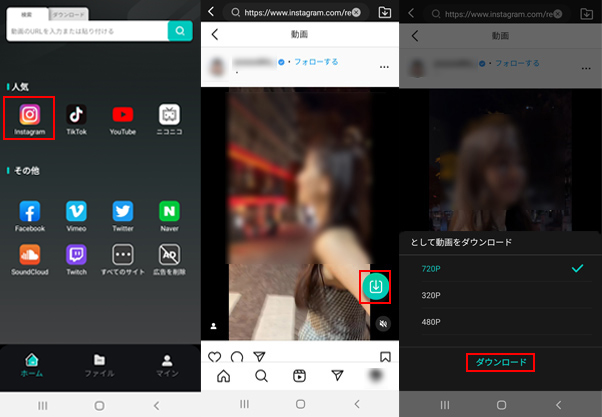
TopClipperを使用する時の注意点
インスタ動画はダウンロードされた後に自動的にギャラリーに保存されます。
また、TopClipper PC版を使用する場合は、公式ガイドで使い方を確認してみてください。
2Instant Saveを使ってインスタ動画を保存(iPhone)
一方、iPhoneユーザーなら、インスタ動画を保存するには「Instant Save」というアプリがおすすめです。簡単かつ素早く、インスタ動画をリポート投稿できることが特徴ですが、投稿しなくて動画を直ちにiPhoneに保存することも可能です。さらに、無料で使えるのは嬉しいポイントです。
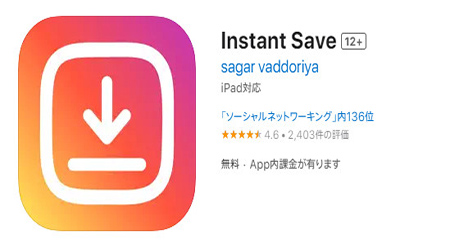
Instant Saveでインスタ動画をiPhoneに保存する方法
ステップ 1.インスタグラムで保存したい動画のURLをコピーしてから、「Instant Save」アプリを起動します。
ステップ 2.リンクの貼り付けを許可して、Instagramアカウントにログインします。
ステップ 3.動画が自動にダウンロードされます。終わったら「Save」をタップしてiPhoneにします。
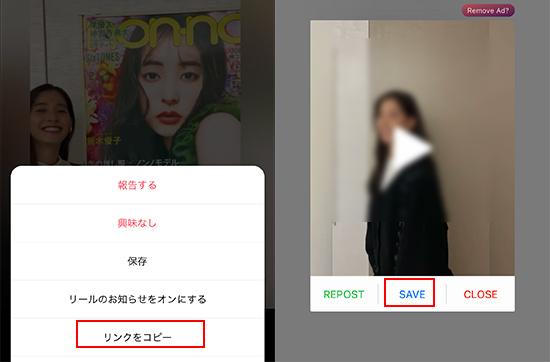
Instant Saveを使用する時の注意点
Saveをタップして動画ダウンロードの前に、広告が表示されます。誤クリックしなくて右上の✕をタップして閉じるといいです。
Part 2. アプリなしでインスタ動画をスマホに保存
スマホにインスタ動画を保存したいですが、別にアプリをインストールしたくないと思っている方もいますね。次はアプリなしでインスタ動画をスマホに保存する方法も紹介していきます。
1録画機能を使ってインスタ動画を保存
スマホにはiPhoneとAndroidどちらも画面を録画する機能が標準に搭載されます。この録画機能を使うと、インスタ動画をスマホに保存することも出来ます。
iPhoneの画面収録機能でインスタ動画を保存する仕方(クリックして表示)
ステップ 1.「設定」>「コントロールセンター」>「コントロールをカスタマイズ」の順に選択します。
ステップ 2.「画面収録」を探し、前にある「+」をタップしてコントロールセンターに追加します。
ステップ 3.Instagramアプリで、保存したい動画を表示します。
ステップ 4.画面の右上を下へスワイプし、コントロールセンターの「●」をタップして、インスタ動画を再生します。
ステップ 5.左上の赤い印をタップして、「画面収録ビデオを”写真”に保存済み」というメッセージが出れば成功です。録画した動画はカメラロールに保存されます。
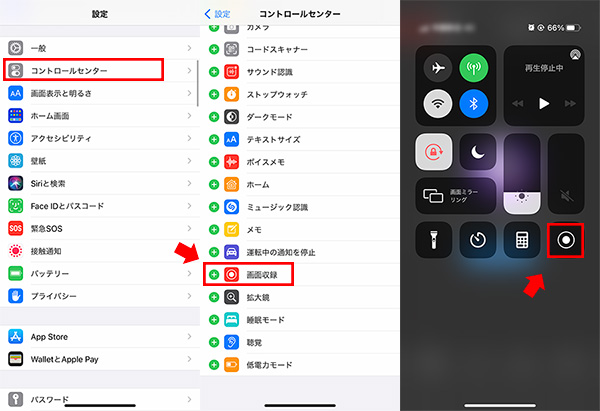
Androidスマホのスクリーンレコードでインスタ動画を保存する仕方(クリックして表示)
ステップ 1.画面の上から下へスワイプして、クイック設定パネルを表示します。
ステップ 2.左下の「鉛筆アイコン」をタップして、「スクリーンレコード」のタイルを長押しして、画面上部にドラッグします。
ステップ 3.Instagramアプリで、保存したい動画を表示します。
ステップ 4.クイック設定パネルを開いて、「スクリーンレコード」のタイルをタップします。「録画を開始しますか?」というメッセージ画面で開始をタップすると、3カウントの後に画面録画がスタートします。
ステップ 5.インスタ動画を再生します。クイック設定パネルから「停止ボタン」を選択すると、録画が終了します。
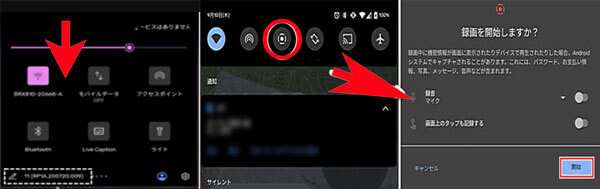
録画機能を使用する時の注意点
インスタ動画を保存するには、最初から最後まで再生しなければなりません。少し手間と時間がかかります。また、録画のタイミングは把握しにくいので、余計な内容が入ってしまうこともあります。
2オンラインツールでインスタ動画を保存
アプリなしでインスタ動画をスマホに保存するもう1つの方法は、専門の動画ダウンロードサイトを利用することです。ここでは「PATHSOCIAL」というオンラインツールをおすすめします。公開されているプロフィールから任意のInstagramビデオをダウンロードして保存することができるのが特徴です。同様に無料で使えて、使い方も比較的に簡単です。
pathsocialインスタ動画をスマホに保存する方法
ステップ 1.インスタグラムで保存したい動画を開き、3つの点をタップし、「リンクをコピー」を選択します。
ステップ 2.「PATHSOCIAL」公式サイトにアクセスして、リンクを貼り付け、「検索」をクリックします。
ステップ 3.下にスクロールして、目的の動画が表示されます。「download」をタップして動画が自動にダウンロードされます。
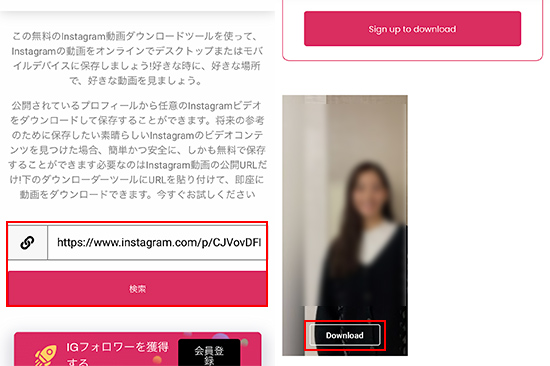
PATHSOCIALを使用する時の注意点
ダウンロードされたインスタ動画は「カメラロール」ではなく「ファイル」アプリに保存されます。また、対応するのはInstagramの公開プロフィールが共有する動画のみです。非公開プロフィールはコンテンツへのアクセスを制限しており、本人の明示的な同意なしに動画を保存や共有することは、Instagramのポリシーに違反することになります。
Tips. インスタ動画保存に関するよくある質問
以上で、iPhoneやAndroidでインスタ動画を保存する方法をまとめて紹介してきました。最後にインスタ動画保存に関するよくある質問も合わせて見ていきましょう。
質問1インスタの保存ボタンはどこですか?
保存したい投稿の下部にある「いいね!」ボタンの隣に、小さな旗のようなアイコンが表示されています。それが保存ボタンです。タップすると、投稿が保存され、プロフィール画面の「保存済み」タブに表示されます。でも、これは動画ブックマーク機能だけで、動画ファイルをスマホに保存することではなく、オフライン再生もできません。
質問2インスタのスクショはなぜバレるのですか?
インスタのDMで表示回数に制限のあるコンテンツを受信した場合、スクリーンショットを撮ると、DM相手に通知が届います。そのため、すぐにバレます。でも、通常の投稿閲覧画面でスクリーンショットを撮っても通知がありません。ネットで拡散されない限り、バレることはありません。
質問3インスタ動画をスマホのアルバムに保存できる?
動画投稿者の場合、リールやストーリーズなど、各種の動画を自分のスマホのカメラロールに保存することは可能です。
ただし、他人の動画をスマホに保存したい場合、今回紹介した専用のアプリの使用は必要です。また、スマホの録画機能を使って画面を収録すると、動画もスマホのアルバムに保存されます。
一方、Instagram公式の「保存」機能はあくまでブックマーク機能なので、保存した動画はアプリ内のみ視聴できます。つまり、オフラインで見ることができません。
質問4インスタ動画の保存数を確認するのは可能?
インスタグラムのプロアカウントでのみ、動画の保存数が閲覧可能です。
プロアカウントにログインして、Instagram投稿の下に表示される「インサイトを見る」をタップします。「保存数」という項目を見つけると確認できます。
ただし、この機能は自分の投稿の保存数のみチェックできますが、他人の投稿に対応しません。ご注意ください。
終わりに
今回はインスタ動画をiPhoneやAndroidに保存する方法を、アプリを使った場合とアプリを使わなくても行える場合に分けて詳しく解説しました。いかかでしょうか?どんな方法を使っても、著作権違反しないように、保存したインスタ動画を私的利用にとどめておくことは大切です。
また、非常におすすめするインスタ動画を簡単かつ安全で保存できる動画ダウンローダー「TopClipper」をぜひ体験してみてください。高速&高画質で各動画サイトからビデオを保存できるので、今すぐ下部のリンクをクリックして入手しましょう。

